Lifehack: Dodaj obrazy do wydarzeń w kalendarzu Google, aby złagodzić błędy „grubego palca”
Jesteśmy w drodze na urodzinowy obiad o 17:30. Dobre samopoczucie - około 15 minut wcześniej. A potem dostajemy SMS-a.
„Idziecie?”
"Tak?"
„Jesteśmy gotowi na zamówienie”.
„… Myślałem, że to o 17:30.”
„Nie, 17:00”.
Więc gorączkowo sprawdzamy kalendarz.
Tak, mówi 17:30.
Zgodnie z kalendarzem byliśmy na czas. Ale tak się złożyło, że nasz kalendarz był zły.
Moim pierwszym instynktem było obwinienie go jakimś czasoprzestrzennym tunelem czasoprzestrzennym. Może weszliśmy w alternatywną rzeczywistość, w której wszystkie spotkania przesunęły się pół godziny wcześniej.
Ale chyba wiem, co się naprawdę wydarzyło.
Za każdym razem, gdy otrzymasz papierowe zaproszenie, jest kilkalekkie wprowadzanie danych związane z konwersją zaproszenia w formie papierowej na kalendarz elektroniczny: Kalendarz Google, Kalendarz iCloud, Kalendarz Outlook lub cokolwiek innego. Wpisujesz datę i godzinę, a następnie wrzucasz papierowe zaproszenie do kosza. Po co zawracać sobie głowę bałaganem?
Mijają dwa miesiące, a potem nagle jesteś15 minut spóźnienia. A może gorzej, pojawiasz się i nikogo tam nie ma. Wszystko dlatego, że w pośpiechu wpisałeś niewłaściwe informacje w swoim kalendarzu. Ten scenariusz przytrafił mi się więcej razy, niż czuję się swobodnie. Oczywistym rozwiązaniem jest po prostu nie spiesz się, a następnie dokładnie wprowadź i dwukrotnie sprawdź wprowadzone informacje. Ale jestem na tyle gęsty, że prawdopodobnie też to spieprzę.
Oto moje nowe rozwiązanie: Zrób zdjęcie papierowego zaproszenia i dołącz je do wydarzenia z kalendarza cyfrowego. To jest najlepsze z obu światów. To rozwiązanie jest częściowo ulepszane pod względem technicznym i częściowo z obiegiem pracy. Dla mnie, jeśli nie „spotkam” czegoś takiego jak spotkanie na miejscu, ryzykuję, że całkowicie je zapomnę. Ale jeśli spróbuję podłączyć go, gdy jestem poza domem, ryzykuję błąd wprowadzania danych gruby palec.
Dziwne w tej metodzie jest to, że GoogleKalendarz i standardowa aplikacja Kalendarz na iOS nie pozwalają na dołączanie zdjęć bezpośrednio w aplikacji. Ale pozwalają przeglądać obrazy w aplikacji, jeśli znajdziesz je tam w inny sposób.
Teraz robię zdjęcie zaproszenia, kiedy je otrzymuję.

A potem wysyłam do siebie e-maila z opisowym tematem.
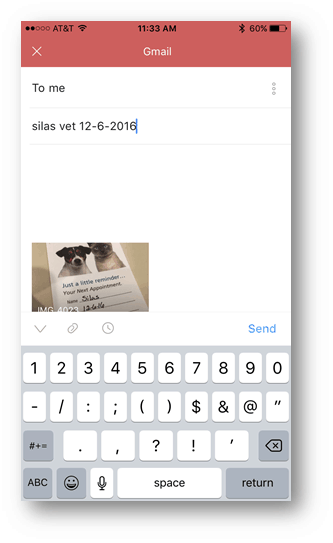
Następnie, kiedy przechodzę na pulpit, zapisuję zdjęcie w folderze tymczasowym.
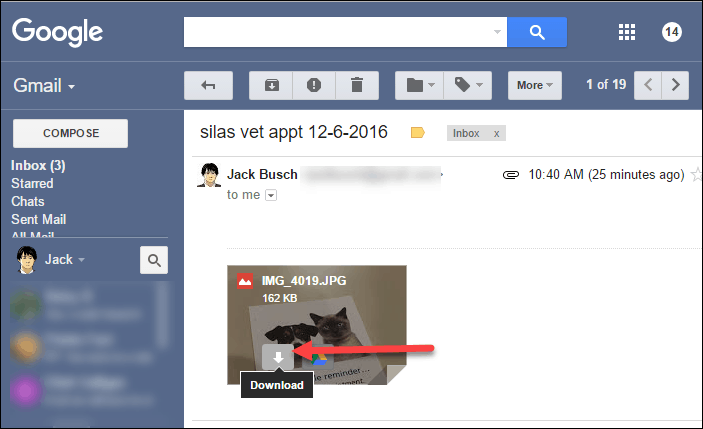
Następnie klikam Więcej i wybierz Utwórz wydarzenie.
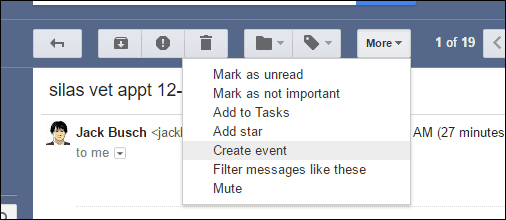
Wybieram zdjęcie zaproszenia i dołączam je w celach informacyjnych, a następnie uzupełniam pozostałe szczegóły.
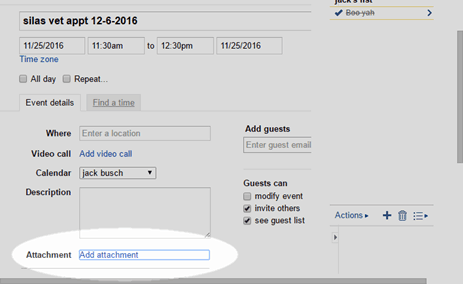
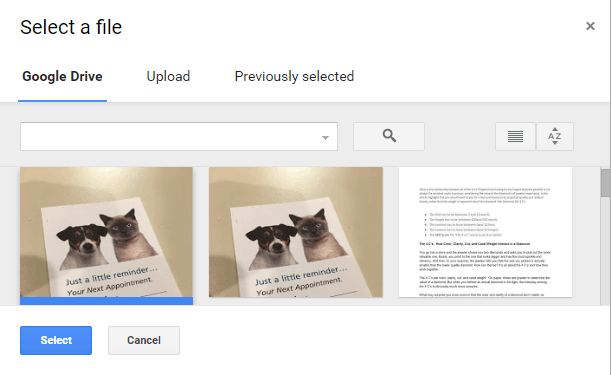
Jeśli kiedykolwiek będę mieć jakiekolwiek wątpliwości co do dokładności wydarzenia w kalendarzu, zawsze mogę sprawdzić oryginalne zaproszenie, nawet jeśli je wyrzuciłem.
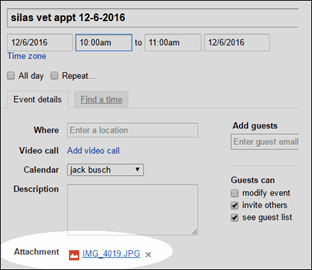
W aplikacji mobilnej Kalendarz Google wyświetla się i otwiera na Dysku Google.
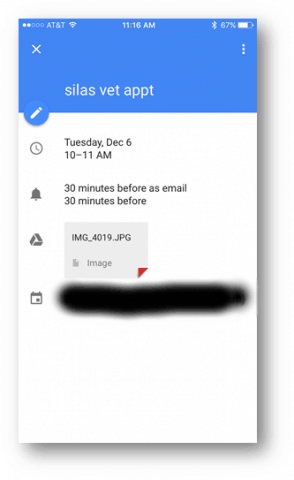
Widzieć?
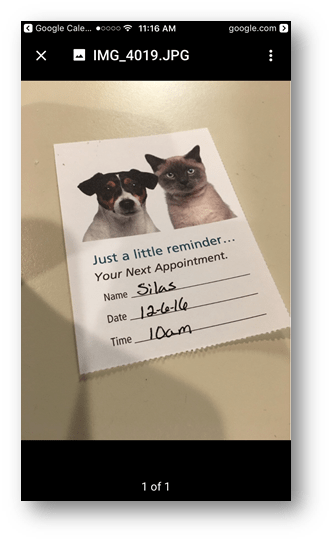
W standardowej aplikacji Kalendarz na iOS jest trochęwybredny. Wystąpił błąd podczas otwierania pliku, który załączyłem do Kalendarza Google. Ale jeśli utworzę wydarzenie w Kalendarzu iCloud, będzie działać dobrze w natywnej aplikacji Kalendarz na iOS.
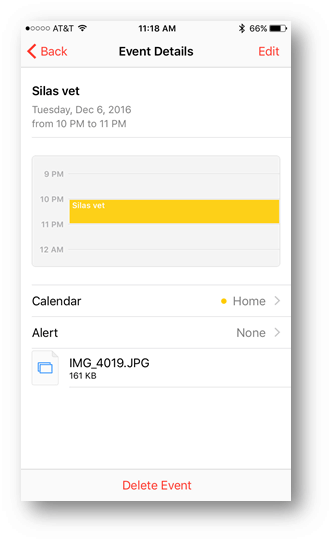
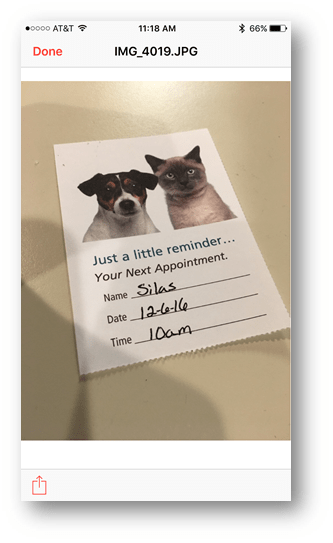
Więc co o tym myślisz? Czy to mnie uratuje przed spóźnieniem się na następne spotkanie? Zaproś mnie na imprezę i dowiedz się! Zostaw swoje serdeczne zaproszenie w komentarzach poniżej.










zostaw komentarz